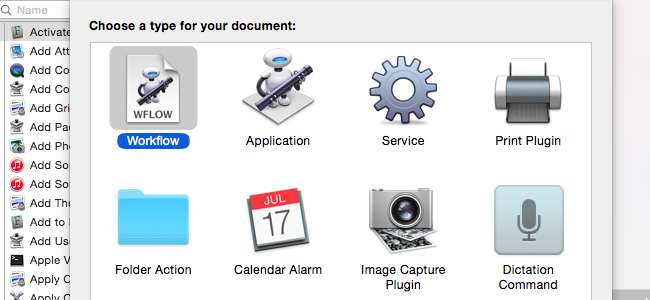
Bei all den alten Witzen über Ein-Knopf-Mäuse und Einfachheit bieten Macs einige Power-User-Funktionen, die Windows einfach nicht bietet. Automator ist eine davon und bietet eine einfache Möglichkeit, sich wiederholende Aufgaben ohne Software von Drittanbietern zu automatisieren.
Automator ist ein leistungsstarkes Tool, mit dem Sie viel anfangen können. Sie können die grafische Oberfläche verwenden, um Automatisierungsrezepte per Drag & Drop zu erstellen oder AppleScript von Hand zu schreiben. Eine schnelle Websuche führt Sie zu vielen verschiedenen Beispielen, was Sie damit tun können.
Starten von Automator und Erstellen eines Dokuments
Automator ist standardmäßig auf Ihrem Mac installiert, sodass Sie es starten können, indem Sie zum Öffnen Befehlstaste + Leertaste drücken Spotlight-Suche Geben Sie Automator ein und drücken Sie die Eingabetaste. Sie finden es auch unter Andere> Automator in Launchpad oder Anwendungen> Automator im Finder.
Sie sehen verschiedene Dokumenttypen, mit denen Sie beginnen können. All dies sind grundsätzlich verschiedene Arten von Workflows. Sie werden nur auf unterschiedliche Weise ausgelöst:
- Workflow : Ein Workflow besteht aus einer Reihe von Aktionen, die in Automator ausgeführt werden.
- Anwendung : Eine Anwendung ist mit einem Workflow identisch, kann jedoch von außerhalb von Automator als Anwendung ausgeführt werden. Sie können beispielsweise Dateien per Drag & Drop auf das Anwendungssymbol ziehen, um den Workflow von einem anderen Automator darauf auszuführen.
- Bedienung : Auf diese Weise können Sie einen „Dienst“ erstellen, auf den Sie in anderen Anwendungen über das Menü Dienste zugreifen können.
- Plugin drucken : Im Druckdialog des Systems wird ein Druck-Plugin angezeigt.
- Ordneraktion : Dies ist ein Workflow, den Sie an einen bestimmten Ordner auf Ihrem Mac binden. Wenn Sie diesem Ordner Dateien hinzufügen, führt Ihr Mac den Workflow automatisch darauf aus.
- Kalenderalarm : Dies wird ausgeführt, wenn ein bestimmtes Ereignis in Ihrem Kalender auftritt.
- Image Capture Plugin : Dies wird als Option im Image Capture-Dienstprogramm angezeigt, das beim Übertragen von Fotos auf Ihren Mac verwendet wird.
- Diktierbefehl : Dies wird ausgeführt, wenn es von ausgelöst wird Ein Sprachbefehl, der als Diktierbefehl bezeichnet wird, auf Ihrem Mac .
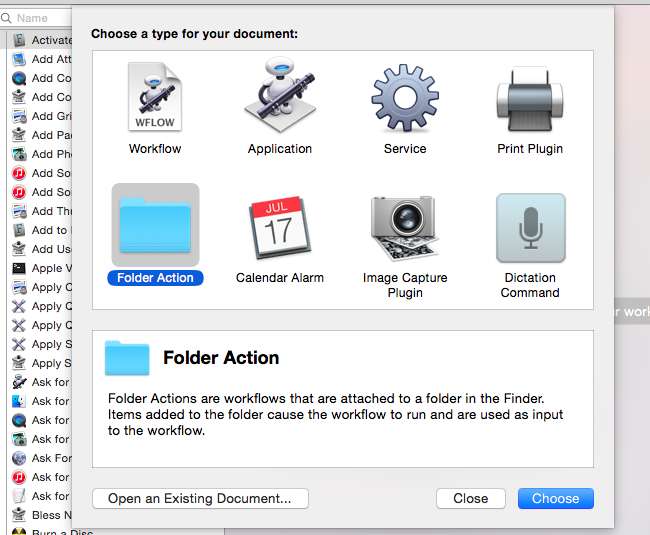
Erstellen eines einfachen Dienstes
VERBUNDEN: Verwenden Sie das Menü "Dienste" Ihres Mac, um Schnellaktionen auszuführen
Als Beispiel erstellen wir Ein Dienst, den Sie in jeder Anwendung verwenden können . Zuerst wählen wir im Dialogfeld "Dienst" aus und klicken auf "Auswählen". Oben im Fenster können wir dann auswählen, mit was der Service arbeiten soll. Standardmäßig ist "Dienst empfängt ausgewählten Text in einer beliebigen Anwendung" eingestellt. Dies bedeutet, dass Sie Text auswählen und dann auf das Menü der Anwendung klicken, auf Dienste zeigen und Ihren Dienst in einer beliebigen Anwendung auswählen können. (Je nach Anwendung können Sie möglicherweise auch mit der rechten Maustaste oder bei gedrückter Ctrl-Taste auf den Text klicken.)
Sie können dies jedoch ändern. Sie können beispielsweise "Dienst empfängt Dateien oder Ordner im Finder" auswählen und der Dienst wird nur angezeigt, wenn Sie Dateien oder Ordner in der Finder-App auswählen.
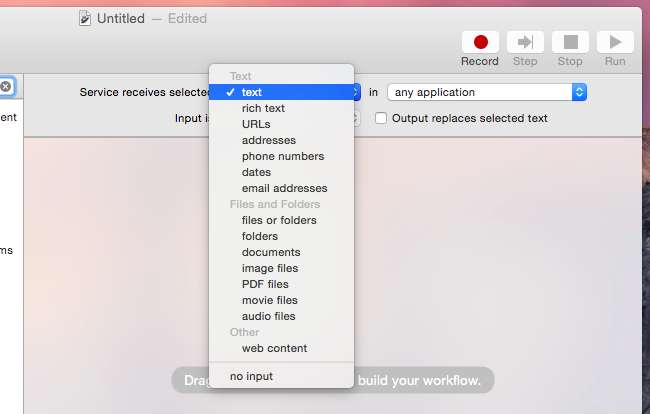
Sie können dann Aktionen im linken Bereich auswählen. Ziehen Sie sie per Drag & Drop auf die rechte Seite und sie werden in der von Ihnen gewählten Reihenfolge ausgeführt. Zum Beispiel können wir die Aktion Text> Text sprechen in den rechten Bereich ziehen und dort eine Stimme auswählen.
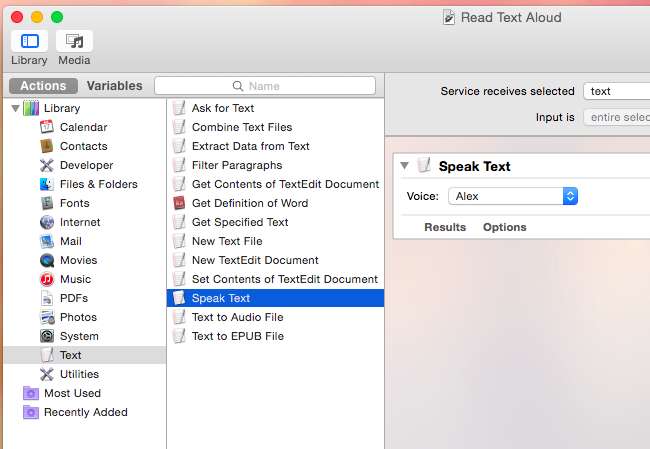
Klicken Sie auf das Menü Datei, klicken Sie auf Speichern und geben Sie einen Namen für Ihren Dienst ein. Es wird dann als Option auf Ihrem System angezeigt. Nach dem Speichern des oben genannten Dienstes können wir nun beispielsweise Text in einer beliebigen Anwendung auswählen, auf das Menü Dienste klicken und unseren Dienst auswählen, damit der Computer diesen Text für uns vorliest.
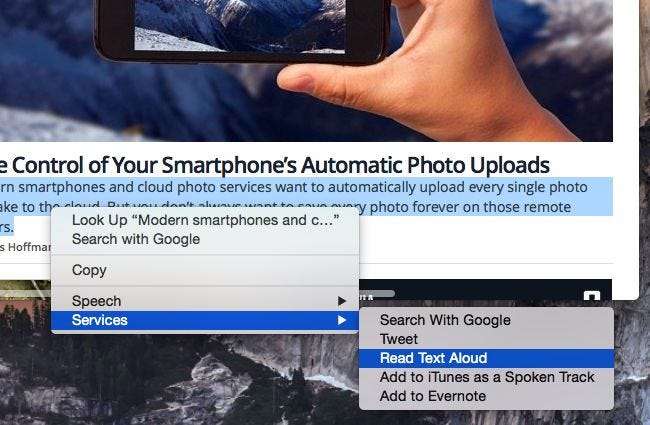
Weitere Tricks
Im obigen Beispiel haben wir einen Service erstellt, aber der Prozess ist für alle Arten von Workflows ähnlich, die Sie möglicherweise erstellen möchten. Sie können im linken Bereich mehrere Aktionen hinzufügen und diese per Drag & Drop in der gewünschten Reihenfolge anordnen, um viele Vorgänge für die Elemente in der angegebenen Reihenfolge auszuführen. Sie können beispielsweise eine Ordneraktion erstellen, die Bilder aufnimmt, die Sie einem bestimmten Ordner hinzufügen, eine Sicherungskopie erstellt und diese dann für Sie verkleinert.
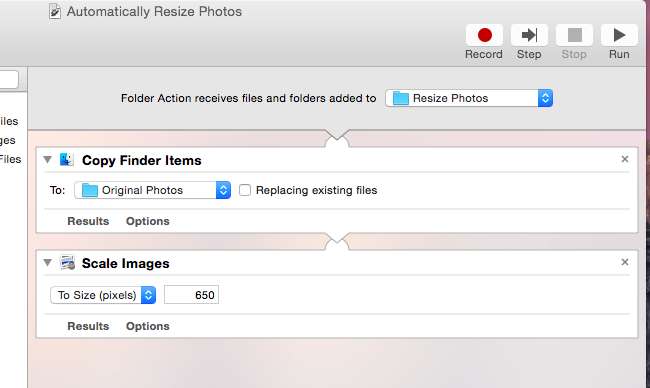
Sie können auch auf die Schaltfläche Aufzeichnen klicken, um eine Reihe von Mausklicks und Eingabeereignissen auf Ihrem Computer aufzuzeichnen und diese später automatisch auszuführen. Das ist im Grunde wie Aufzeichnen eines Makros und es ermöglicht Ihnen, dass Ihr Mac Ihre Aktionen automatisch kopiert. Nach der Aufnahme wird die Abfolge der Ereignisse als "Watch Me Do" -Aktion angezeigt, die Sie an einer beliebigen Stelle in einem Workflow platzieren können.
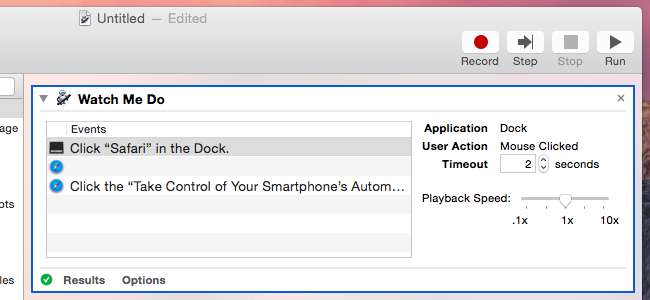
Um noch mehr zu tun, gibt es die Aktion "AppleScript ausführen", mit der Sie automatisch in AppleScript geschriebenen Code ausführen können. Wenn Sie im Web suchen, finden Sie eine Reihe nützlicher Aktionen in AppleScript, die Sie kopieren und in die Aktion "AppleScript ausführen" einfügen können. Auf diese Weise können Sie erweiterte Aufgaben ausführen, die in Automator nicht als einfache Drag & Drop-Aktionen angezeigt werden.

Wir kratzen hier offensichtlich nur an der Oberfläche, und das ist die Idee. Zu diesem Thema könnten ganze Bücher geschrieben werden. Mit den Grundlagen können Sie sich in Automator umsehen und herausfinden, wie es das macht, was Sie wollen. Sie können sich auch befähigt fühlen, im Web nach nützlichen Automator-Workflows und -Ausschnitten von AppleScript zu suchen, mit denen Sie diese sich wiederholenden Aufgaben schnell ausführen können, um zu verstehen, wie Automator funktioniert und wie Sie sie verwenden.







